win10家庭組怎麼關閉?有用戶反映win10升級後磁盤使用出現100%,其實是家庭組惹的禍,那麼win10家庭組有什麼用呢?下文小編給大家介紹一下!
win10家庭組有什麼用?
一般來說,Win10家庭組我們很少用到,這個功能主要是家庭共享的時候需要用到,這個功能默認是開啟的,有可能導致部分Win10電腦磁盤占用率高,而一般我們很少用到,家人互傳文件,通過QQ/郵件等方式都可以輕松解決。
win10家庭組怎麼關閉?
1、首先在Win10桌面的此電腦圖標上,點擊鼠標右鍵,在右鍵菜單中,點擊打開“管理”,如圖。
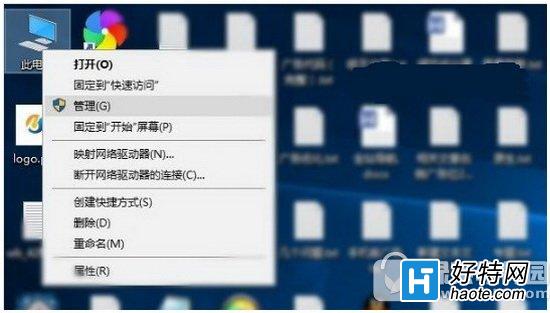
2、然後點擊左側下方的“服務”,然後在右側找到 【HomeGroupListener】服務,雙擊打開,如圖所示。
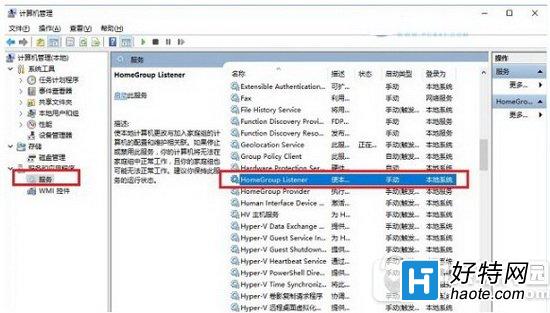
3、雙擊打開HomeGroupListener屬性後,先將服務狀態設置為“停用”,然後將啟動類型設置為“禁用”,並依次點擊底部的“應用”和“確定”保存設置即可。
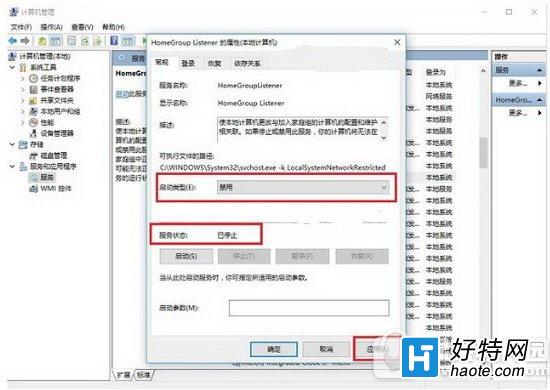
至此我們就可以成功的關閉Win10家庭組了。完成後,重啟電腦看看Win10磁盤占用率是不是更低了。